Автор:
Helen Garcia
Жаратылган Күнү:
15 Апрель 2021
Жаңыртуу Күнү:
1 Июль 2024
![АНКЕТА DS-160 ДЛЯ ВИЗЫ В США. ЗАПОЛНЯЕМ АНКЕТУ! ПОШАГОВАЯ ИНСТРУКЦИЯ [2022] US VISA FILLING FORM!](https://i.ytimg.com/vi/E8o0MlvMG2Q/hqdefault.jpg)
Мазмун
- Кадамдар
- 3 ичинен 1 -бөлүк: Керектүү файлдарды жүктөп алыңыз
- 3төн 2 бөлүк: Сиз биринчи мурунку Minecraftты алып салышыңыз керек
- 3төн 3 бөлүк: Minecraft жана Modду орнотуңуз
Pixelmon - бул Minecraft ойноо үчүн мод. Бул Покемон оюнун тууроо, бирок Minecraft графикасы менен. Сиз Bulbasaur, Charmander, Squirty же Eevee тандай аласыз. Сиз ошондой эле Pokemon оюнундагыдай жапайы Покемонду таба аласыз.
Кадамдар
3 ичинен 1 -бөлүк: Керектүү файлдарды жүктөп алыңыз
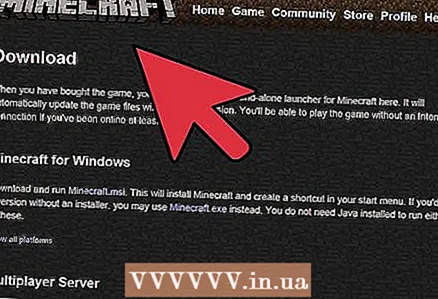 1 Minecraftти жүктөп алыңыз. Pixelmon - бул мод, андыктан аны иштетүү үчүн оригиналдуу оюн керек.
1 Minecraftти жүктөп алыңыз. Pixelmon - бул мод, андыктан аны иштетүү үчүн оригиналдуу оюн керек. 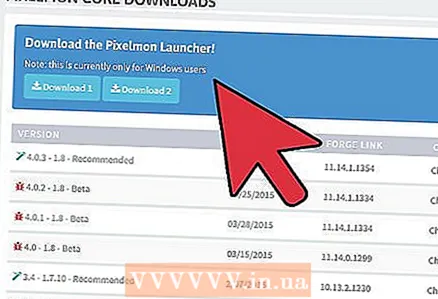 2 Бул моденин иштеп чыгуучу сайтынан Pixelmon жүктөп алыңыз. Кийинчерээк активдештирүүнү жеңилдетүү үчүн, сөлөкөттү компьютериңиздин столунда калтырсаңыз болот.
2 Бул моденин иштеп чыгуучу сайтынан Pixelmon жүктөп алыңыз. Кийинчерээк активдештирүүнү жеңилдетүү үчүн, сөлөкөттү компьютериңиздин столунда калтырсаңыз болот. 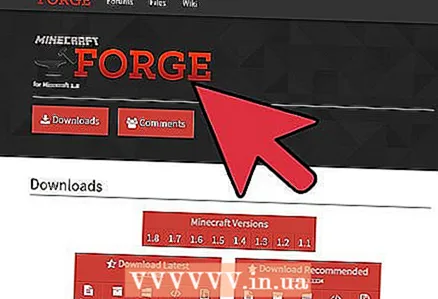 3 Minecraft Forge кошумча тиркемесин жүктөп алыңыз. Бул моддун иштеши үчүн керек.
3 Minecraft Forge кошумча тиркемесин жүктөп алыңыз. Бул моддун иштеши үчүн керек. 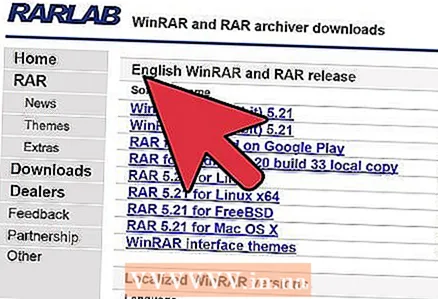 4 WinRARди жүктөп алып, орнотуңуз. Папкаларды Pixelmon.rar файлынан чыгаруу үчүн сизге керек болот.
4 WinRARди жүктөп алып, орнотуңуз. Папкаларды Pixelmon.rar файлынан чыгаруу үчүн сизге керек болот. - WinRar ордуна 7-Zip колдонсоңуз болот.
3төн 2 бөлүк: Сиз биринчи мурунку Minecraftты алып салышыңыз керек
Бул бөлүм Minecraftти мурунтан эле орнотуп алгандар үчүн окулушу керек. Эгерде оюн али орнотула элек болсо, кийинки бөлүмдү окуңуз.
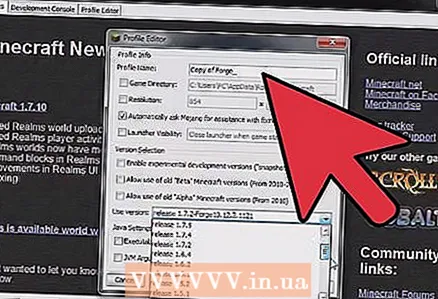 1 Баштоо баскычын чыкылдатыңыз.
1 Баштоо баскычын чыкылдатыңыз.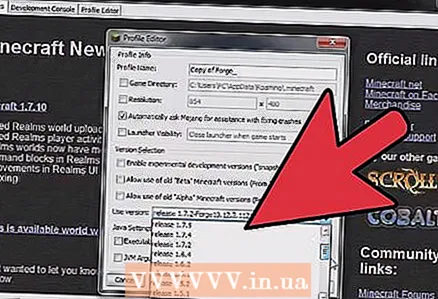 2 Издөө кутучасына% APPDATA% киргизиңиз. Enter басыңыз жана файлдары бар папкалар алдыңызда пайда болот.
2 Издөө кутучасына% APPDATA% киргизиңиз. Enter басыңыз жана файлдары бар папкалар алдыңызда пайда болот. 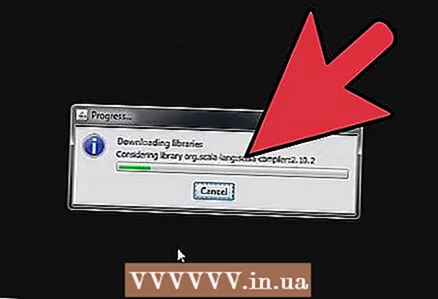 3 Папканы издеңиз .minecraft.
3 Папканы издеңиз .minecraft.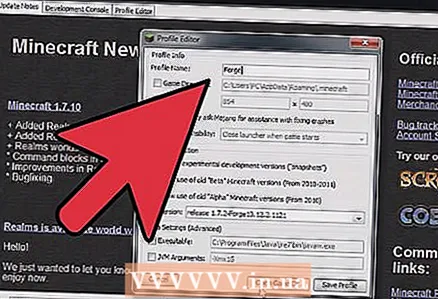 4 Папканы жок кылыңыз. Алгач Minecraftты алып салышыңыз керек.
4 Папканы жок кылыңыз. Алгач Minecraftты алып салышыңыз керек. 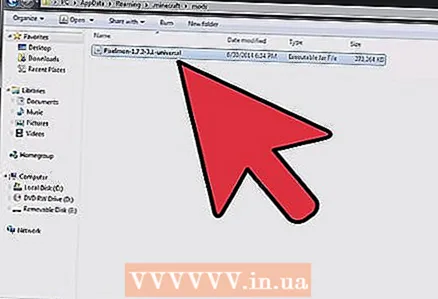 5 Терезени жап. Андан кийин, кийинки бөлүмгө өтсөңүз болот.
5 Терезени жап. Андан кийин, кийинки бөлүмгө өтсөңүз болот.
3төн 3 бөлүк: Minecraft жана Modду орнотуңуз
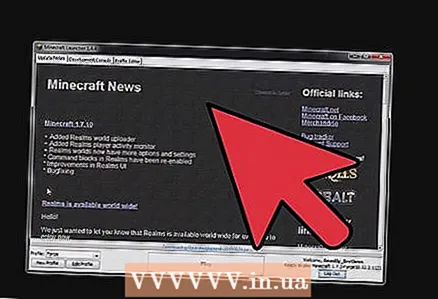 1 Minecraft сөлөкөтүн чыкылдатыңыз.exe жана оюндун жүктөлүшүн күтө туруңуз. Оюн жүктөлгөндөн кийин, Minecraft серверине катталыңыз.
1 Minecraft сөлөкөтүн чыкылдатыңыз.exe жана оюндун жүктөлүшүн күтө туруңуз. Оюн жүктөлгөндөн кийин, Minecraft серверине катталыңыз. 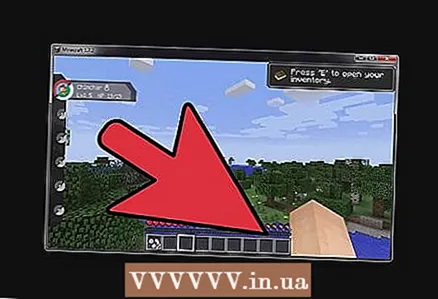 2 Minecraft интерфейсиндеги ойнотуу баскычын басыңыз жана оюндан дароо чыгып кетиңиз. Эми Pixelmon орнотушуңуз керек болот.
2 Minecraft интерфейсиндеги ойнотуу баскычын басыңыз жана оюндан дароо чыгып кетиңиз. Эми Pixelmon орнотушуңуз керек болот. 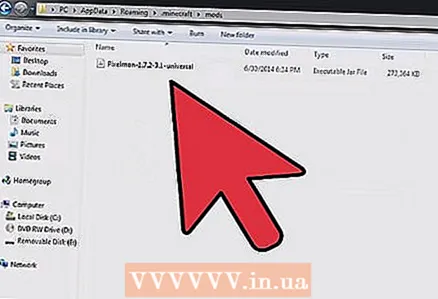 3 Сиз Pixelmon режимин сактаган папкага барып, аны Winrar же башка архиватор менен ачыңыз.
3 Сиз Pixelmon режимин сактаган папкага барып, аны Winrar же башка архиватор менен ачыңыз.- Азырынча файлды ачуунун кажети жок.
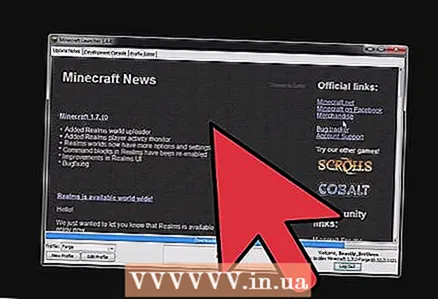 4 Иш столунда "Старт" баскычын чыкылдатып, кайра издөө тутумуна% APPDATA% киргизиңиз. .Minecraft папкасын табуу.
4 Иш столунда "Старт" баскычын чыкылдатып, кайра издөө тутумуна% APPDATA% киргизиңиз. .Minecraft папкасын табуу. 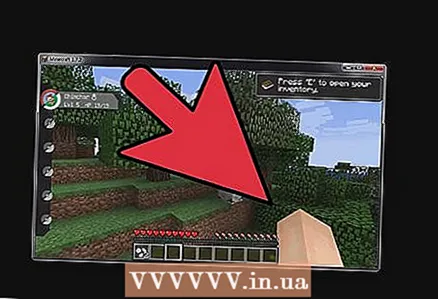 5 Бул папканы ачыңыз. Эми сиз Minecraft Forge папкасын ачышыңыз керек. Аны ачып, "Клиентти орнотуу" баскычын чыкылдатыңыз.
5 Бул папканы ачыңыз. Эми сиз Minecraft Forge папкасын ачышыңыз керек. Аны ачып, "Клиентти орнотуу" баскычын чыкылдатыңыз. 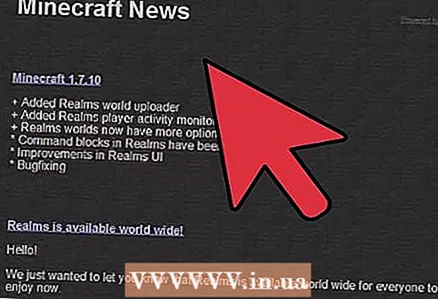 6 RAR файлы бар терезени ачыңыз. "MOD" жана "Database folder" папкаларын тандап, Minecraft папкасына көчүрүңүз. Алар ошол эле аталыштагы папкаларды алмаштырышы керек.
6 RAR файлы бар терезени ачыңыз. "MOD" жана "Database folder" папкаларын тандап, Minecraft папкасына көчүрүңүз. Алар ошол эле аталыштагы папкаларды алмаштырышы керек. 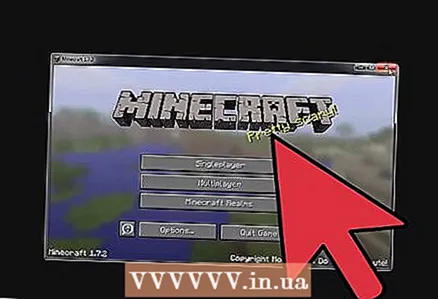 7 Minecraftты баштаңыз. Профилди түзөтүүнү чыкылдатыңыз. Версияны колдонуу жана андан кийин Жасалууну тандаңыз.
7 Minecraftты баштаңыз. Профилди түзөтүүнү чыкылдатыңыз. Версияны колдонуу жана андан кийин Жасалууну тандаңыз. 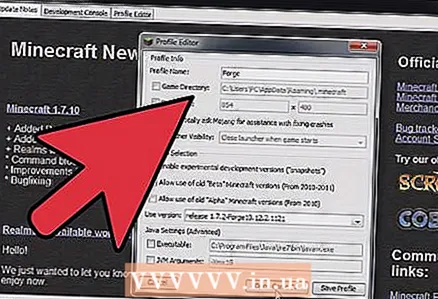 8 Профилди сактап, "Ойнот" баскычын чыкылдатыңыз. Покемонуңузду тандап, жаңы дүйнө түзүүнү баштаңыз!
8 Профилди сактап, "Ойнот" баскычын чыкылдатыңыз. Покемонуңузду тандап, жаңы дүйнө түзүүнү баштаңыз!



